不论是官方指南还是各类教程,通常把启用树莓派写成了一本书。

本文以安装树莓派Raspberry Pi OS(以前称为Raspbian)为基础,提供一个一分钟掌握的快速启用树莓派技巧,特别适合在急需时作为流程回顾。
快速启用树莓派
- 在系统烧录卡Boot中增加一个没有后缀的 ssh 空文件,自动开启ssh服务;
- 使用pi账号SSH远程登录树莓派;
- 运行sudo raspi-config,在接口设置中打开VNC;
- 运行sudo apt-get install xrdp,安装xrdp;
- 运行sudo passwd root;sudo passwd –u root解锁root账户;
- 使用root账号微软远程桌面客户端登录树莓派;
- 按提示设置国家,其他项忽略;
- 重启并使用root账号微软远程桌面客户端登录树莓派,显示中文界面;
- 进入首选项>Raspberry Pi Configuration,可进行其他系统设置。
初学者顶级终端命令
- [sudo apt-get update] - 更新包列表
- [sudo apt-get upgrade] - 下载并安装更新的软件包
- [sudo apt-get clean] - 清理旧的包文件
- [sudo raspi-config] - Raspberry Pi配置工具
- [ls] - 列出目录内容
- [cd] - 更改目录
- [mkdir] - 创建目录
- [rmdir] - 删除目录
- [mv] - 移动文件
- [tree -d] - 显示目录树
- [pwd] - 显示当前目录
- [clear] - 清除终端窗口
- [sudo halt] - 关闭你的Raspberry Pi
- [sudo reboot] - 重新启动Raspberry Pi
- [startx] - 启动桌面环境(LXDE)
- [ifconfig] - 找到你的Raspberry Pi的IP地址
- [nano] - 编辑文件
- [cat] - 显示文件的内容
- [rm] - 删除文件
- [cp] - 复制文件或目录


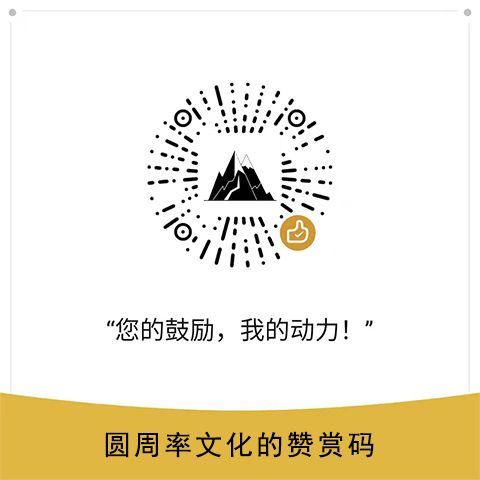
楼主残忍的关闭了评论